快速入門CDH(Cloudera Hadoop)叢集的搭建
在此說明,本人用的是普通使用者(如hadoop)
一、建立三臺虛擬機器
如何建立在本人部落格裡有詳細介紹,這裡就不詳細介紹了。
二、修改IP,以及主機名等
1、修改IP:
sudo vi /etc/sysconfig/network-scripts/ifcfg-eth0

IPADDR:對應自己設定的IP,但是前三個數字要和虛擬網路編輯器中的NAT模式下的子網一樣:
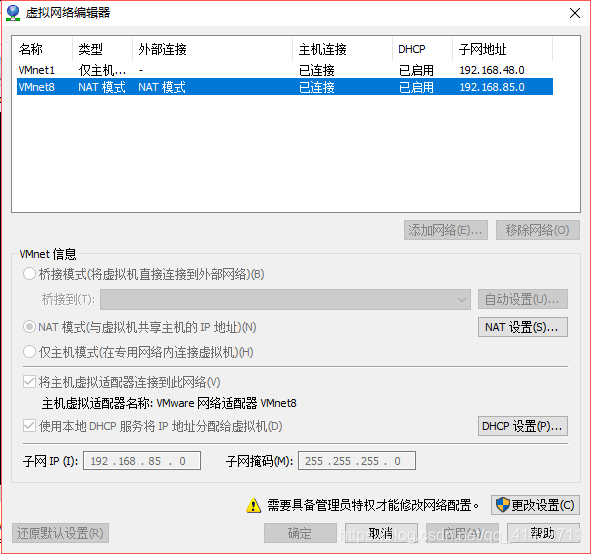
ONBOOT:設定為yes
BOOTPROTO:設定為static
GATEWAY:前上個數和子網一樣,最後一個數為2
DNS1:設定為和GATEWAY一樣,或者設定為8.8.8.8:
2、修改主機名:
sudo vi /etc/sysconfig/network
修改為自己想設定的名字(如hadoop01)
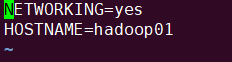
檢視是否修改成功:
hostname
3、配置IP對應的主機名:
sudo vi /etc/hosts
在配置檔案中新增IP對應的主機名

4、關閉防火牆:
一次關閉:
sudo service iptables status:檢視防火牆的狀態
sudo service iptables stop:關閉防火牆
關閉開機自啟動:
sudo chkconfig iptables off
5、記得重啟下服務:
sudo service network restart
三、實現ssh免密登入
如果三臺機器用來搭建叢集,可以將namenode所在的機器來免密其他兩臺。
在namenode上執行如下命令:
1、進入到:
cd ~/.ssh
2、生成公鑰和金鑰:
ssh-keygen`
然後敲(三個回車),就會生成兩個檔案id_rsa(私鑰),id_rsa.pub(公鑰)

3、將公鑰拷貝到要免密登入的目標機器上:
ssh-copy-id 目標機器IP(如果配置了IP對應的主機名,在此可以寫主機名)
ssh-copy-id 目標機器IP
4、測試是否免密成功:
ssh 主機名
第一次需要輸入密碼,但是再次測試,就不需要輸入密碼,直接登入進去

四、實現時間同步
1、檢視當前時間:
date
2、顯示硬體時間:
sudo hwclock
3、調整時區:
sudo ln -sf /usr/share/zoneinfo/Asia/Shanghai /etc//localtime
4、下載Linux時間同步服務軟體(ntpdate):
sudo yum -y install ntpdate
5、同步網路時間:
sudo ntpdate time.nuri.net
6、同步時間成功後調整硬體時間:
sudo hwclock -w
7、同步成功,測試一下:
date
sudo hwclock
五、安裝jdk,三臺都需要安裝
如何進行安裝,本人部落格中有詳細介紹,可前往瀏覽!!!
六、安裝hadoop,配置叢集 叢集部署規劃:
1、新增壓縮包
將hadoop壓縮包放到“/home/hadoop/tools”下,三臺都要放
2、解壓
將壓縮包解壓,並解壓到“/home/hadoop/install/”下
3、配置全域性的hadoop
將hadoop配置到/etc/profile中:

4、修改配置檔案(先修改一臺,改好之後分發)
如何配置在本人的部落格中,還得勞煩讀客前去翻閱!!!
5、配置完成後,使用命令分發
七、使用指令碼,實現同步命令
1、在每臺機器上安裝rsync:
sudo yum -y install rsync
2、將編寫的xsync指令碼放到/usr/local/bin下
3、進入到/usr/local/bin下:
cd /usr/local/bin/
4、為xsync指令碼賦權:
sudo chmod 777 xsync
賦權後,檔案顏色如此:

5、將配置好的機器上的配置檔案分發到其他兩臺機器上:
(1)core-site.xml
xsync /home/hadoop/install/hadoop-2.5.0-cdh5.3.6/etc/hadoop/core-site.xml
xsync /home/hadoop/install/hadoop-2.5.0-cdh5.3.6/etc/hadoop/hadoop-env.sh
(3)hdfs-site.xml
xsync /home/hadoop/install/hadoop-2.5.0-cdh5.3.6/etc/hadoop/hdfs-site.xml
(4)slaves
xsync /home/hadoop/install/hadoop-2.5.0-cdh5.3.6/etc/hadoop/slaves
(5)yarn-env.sh
xsync /home/hadoop/install/hadoop-2.5.0-cdh5.3.6/etc/hadoop/yarn-env.sh
(6)yarn-site.xml
xsync /home/hadoop/install/hadoop-2.5.0-cdh5.3.6/etc/hadoop/yarn-site.xml
xsync /home/hadoop/install/hadoop-2.5.0-cdh5.3.6/etc/hadoop/mapred-env.sh
(8)mapred-site.xml
xsync /home/hadoop/install/hadoop-2.5.0-cdh5.3.6/etc/hadoop/mapred-site.xml
八、叢集搭建完成,啟動測試
1、如果叢集是第一次啟動,需要格式化 namenode :
hdfs namenode -format
2、啟動HDFS:
start-dfs.sh
3、啟動YARN:
start-yarn.sh
注意:Namenode 和 ResourceManger 如果不是同一臺機器,不能在 NameNode 上啟動 yarn,應該在 ResouceManager 所在的機器上啟動yarn。
4、通過Web介面檢視是否叢集啟動成功:
(1)HDFS的Web訪問介面:
http://192.168.85.128:50070
顯示此介面表示啟動成功:
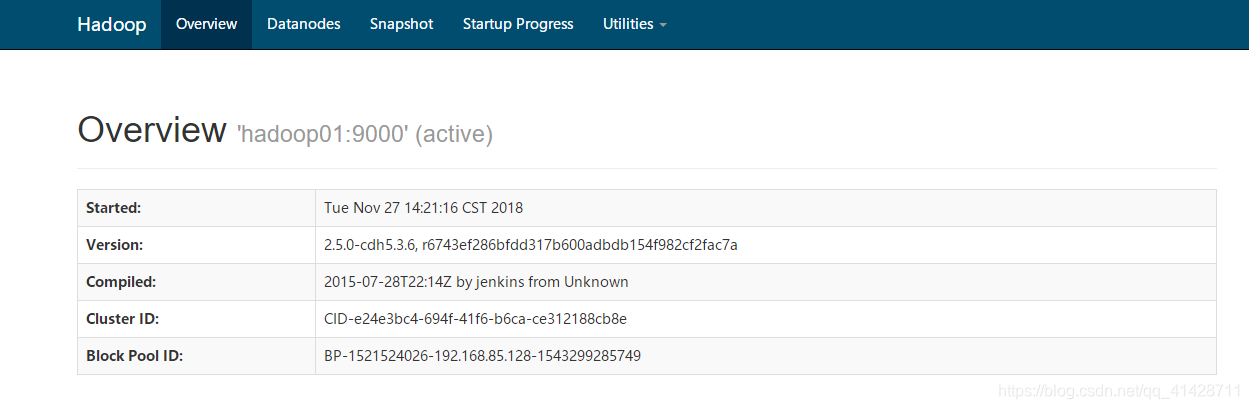
(2)YARN的Web訪問介面:
http://192.168.85.130:8088
顯示此介面表示啟動成功:
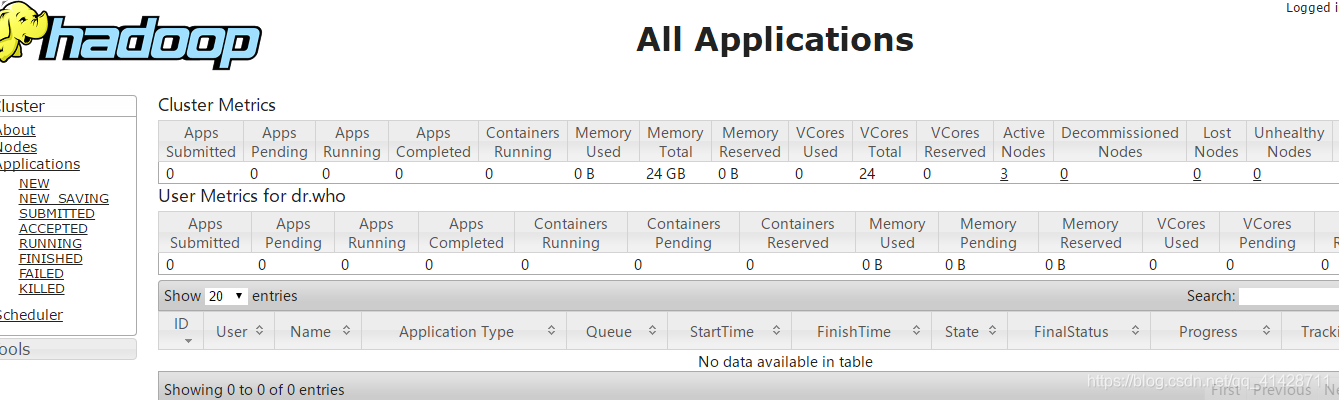
望各位大神留下你珍貴的足跡!!!需要的軟體可以去資源中下載。。。
